win7怎么删除系统无效服务?系统服务程序是在后台运行为用户提供一些特定功能的板块,但是在我们日渐使用的过程中,后台所积累的系统服务程序也会越来越多,这会加大电脑的运行压力,那如何减轻呢?如何进行系统无效服务的删除呢,小伙伴们清楚吗?还不清楚的小伙伴们快跟着小编一起来看看怎么操作吧!希望可以帮助到你呀!
win7删除系统无效服务的方法如下:
1、开始菜单打开运行(可以使用快捷键win r),输入命令“services.msc”,点击确定。
win7显示隐藏文件怎么操作?win7显示隐藏文件的操作方法
win7显示隐藏文件怎么操作?最近有小伙伴们在后台向小编反映说想知道win7怎么显示隐藏文件,其实是很简单的,平时我们在电脑进行隐藏文件的设置是为了避免删除一些重要的文件,想打开的话只需要一些小方法就可以啦,那我们要怎么打开隐藏文件呢?
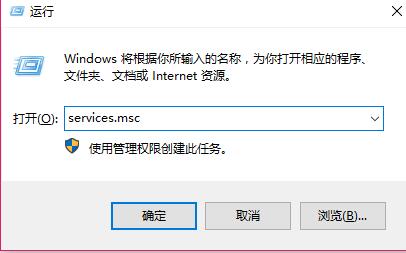
2、在打开的服务列表里找到没有用的服务。
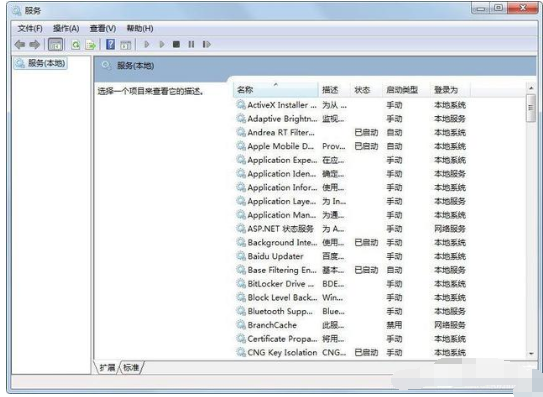
3、再次打开运行,输入cmd命令。
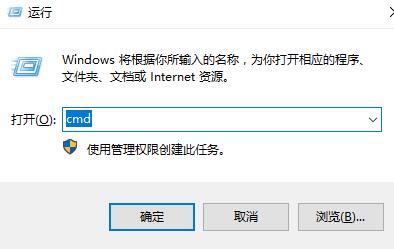
4、在弹出的管理员窗口中输入命令“sc delete 【service name】”,【server name】是服务名称,就可以删除服务了。
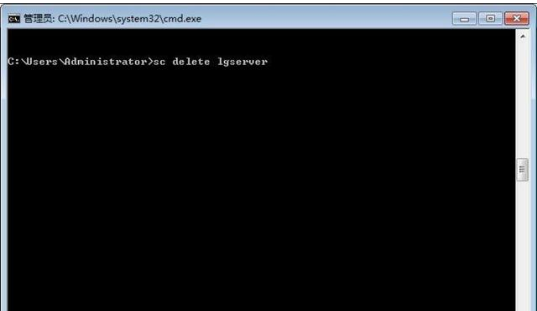
以上就是win7删除系统无效服务的方法分享,希望可以帮助到你呀!
本篇电脑技术文章《win7怎么删除系统无效服务?win7删除系统无效服务的方法》由下载火(xiazaihuo.com)纯净系统之家网一键重装软件下载平台整理发布,下载火系统重装工具网可以一键制作系统启动盘,也可在线一键重装系统,重装好的系统干净纯净没有预装软件!win7定时关机怎么设置?win7定时关机的设置方法
win7定时关机怎么设置?我们在使用电脑的时候,有时候需要离开一会电脑要过段时间才继续使用电脑,这个时候就需要用到定时关机的设置啦,那要如何进行定时关机的设置呢?小伙伴们都清楚如何操作吗,要是还不清楚的话,那各位小伙伴们,跟着小编一起来看看!






